i@Report网络报表系统
全国税收调查网上直报系统网上直报操作快速指南
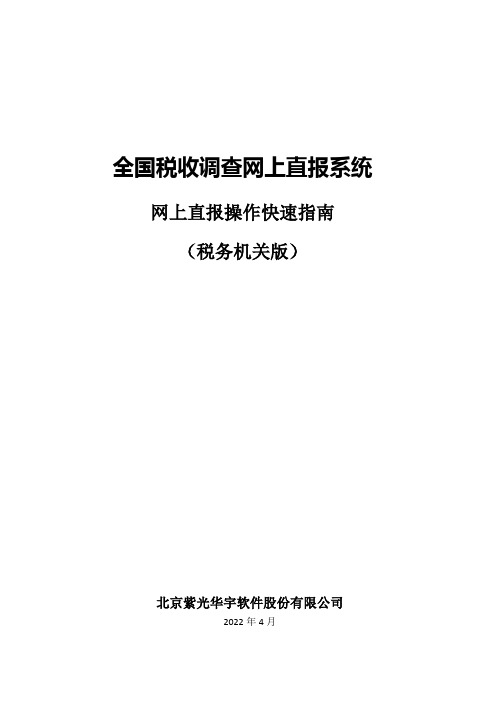
全国税收调查网上直报系统网上直报操作快速指南(税务机关版)北京紫光华宇软件股份有限公司2022年4月目录概要 (1)1、网上直报登录 (1)2、数据填报 (4)2.1在线录入 (4)2.2单机版录入 (6)3、审核数据 (11)3.1在线审核 (11)3.1.1自动审核 (11)3.1.2手动审核 (12)3.2单机版审核 (17)4、上报数据 (18)4.1在线上报 (18)4.2单机版(NTSS)数据上报 (19)5、其他 (25)5.1 报表户上级代码 (25)5.1.1单机版修改 (25)5.1.2 网上直报修改 (27)5.2 查询上报审核情况 (28)5.2.1上报审核情况统计 (28)5.2.2 数据查看 (29)5.3 数据锁定 (30)6 修改密码 (30)6.1 修改税务机关登录密码 (30)6.2 修改下属企业登录密码 (31)概要税务机关利用网上直报系统主要对数据进行审核、汇总,并将审核无误的数据上报。
网上直报数据填写上报方式分为两种,一种是在线填写并且上报,另一种是在NTSS单机版上填写,审核完毕后将数据上报到服务器上。
1、网上直报登录在IE浏览器的地址栏中输入报表服务器的地址/浏览器显示系统的登录界面,如图1。
(图1)然后,按照以下步骤登陆税务机关界面:第一步选择【税务机关】选项,如图2:(图2)第二步选择【任务】和【报表期】,如图3:(图3)第三步输入【税务机关代码】和【密码】。
税务机关代码:也就是该税务机关代码,密码:即登录密码,初始密码为123456,登陆后,可以在工具栏对密码进行修改。
完成以上步骤后,点击【登录】按钮,即可登陆税务机关的管理页面,如图4。
(图4)注:点击“+”号展开,可以看到该登录机关的下属企业以及各个企业的数据填写和上报情况,如图5:(图5)2、数据填报数据填报分为在线录入和单机版录入两种方式。
在线录入,即在ie浏览器直接填写数据,在线审核。
基层单位填报操作指南

基层单位填报操作指南在卫生统计网络直报系统中,操作用户根据角色的不同,可分为数据填报员、各级卫生局(厅)数据管理员、数据使用者(卫生局(厅)业务人员)、各级卫生局(厅)系统管理员。
基层卫生医疗单位人员的角色为数据填报员。
权限主要为数据填报。
包括在线填报报表数据、审核数据、上报数据和人力/设备的离线填报。
在国家卫生统计信息网络直报系统中,基层医疗单位、县区卫生局基层户、个别市卫生局(特例)均可以填报调查表数据。
那么这些单位该如何填报数据呢?接下来将逐一介绍整个流程。
一、在线填报年报或季报流程1. 系统登陆在IE浏览器中输入“卫生统计网络直报系统”地址(:8080/irpt/i/oem/wsb/login.jsp或者http://61.175.197.116:8080/irpt/i/oem/wsb/login.jsp)或者登录浙江省卫生厅网站()——卫生统计栏目——网路直报系统登录后,系统将进入到《国家卫生统计信息网络直报系统》的登陆界面,如下图:图1.11.1用户名规则在图1.1的用户名输入框中输入用户名以及密码,用户名由卫生单位所在地行政区划码(6位)+组织机构码(9位)组成。
组织机构码是基层单位获得的一个唯一的、始终不变的法定代码,由八位数字(或大写拉丁字母)本体代码和一位数字(或大写拉丁字母)校验码组成。
如果基层单位还未领取组织机构代码,县区卫生局可编临时代码,以PDY开头的9位码,临时代码不重复使用。
1.2进入系统用户名和密码填写完后,点击按纽系统将检验填写是否正确,如果不正确系统将会提示:图1.2点击按钮重新填写,用户名密码填写正确后便可进入到系统。
图1.3为进入到《国家卫生统计信息网络直报系统》后的主界面:图1.32. 数据报批即填报与审批在数据报批流程中,基层数据填报人员在线填报数据后,经审核无误后就可将数据上报到服务器。
上级行政单位即可对上报的基层数据进行审批。
经过层层上报和审批,最高级行政单位即可收集到所有下级单位的数据。
网络直报操作说明

全国税调网上直报系统在线填报快速指南北京紫光华宇软件股份有限公司2009年0月全国税调网上直报系统产品文档文档类型在线填报快速指南程序版本V4.1.2修订时间2009年05月版权声明本产品的所有部分,包括安装程序、产品文档等,其知识产权归北京亿信华辰软件有限责任公司(简称“本公司”)所有,本公司会根据本系统程序的升级,随时更新本文档的内容,恕不另行通知,本公司不保证因文档内容更改引发的任务损失承担责任。
由于程序更新较快,本文档中载明的内容若与安装程序不一致,以实际程序为准。
未经本公司书面许可,不得任意仿制、拷贝、誊抄或转译。
除此之外,本使用手册中所涉及到的数据或报表的示例,均是为了尽可能地说明产品功能而虚构的,如与实际单位所使用的名称和报表数据相似,纯属巧合。
■版权所有■不得翻印北京紫光华宇软件股份有限公司目录一、登录 (1)二、选择任务 (3)三、确认报表期 (5)四、录入数据 (5)4.1下载及安装填报插件 (5)4.2数据录入 (8)五、审核数据 (9)5.1自动审核 (9)5.2手动审核 (9)5.3货物劳务表审核 (10)六、上报数据 (11)七、其他功能介绍 (12)7.1、离线填报介绍 (12)7.2、修改登录密码 (13)7.3、修改填报说明内容 (14)八、技术支持 ................................................................................................ 错误!未定义书签。
软件下载:首先登录鄞州区国税网站,点击“在线服务”下边的链接“软件下载”,如下图,在打开的页面中选择“全国税调网络直报插件”,进行下载解压安装,即完成了网络直报软件网上直报版的安装。
注意:网络直报插件安装后,桌面不会出现运行程序图标。
按照下文所述步骤登陆即可。
“网络直报插件”与“单机版全国税收调查企业录入软件”用户只需安装一个即可。
用友-NC网络财务报表管理系统操作手册(完整版)

中国冶金科工集团财务信息网网络报表管理系统操作手册(完整版)目录目录 0第一章操作流程 (2)1。
1基层单位操作流程 (2)1。
2登录系统 (2)1.3填报数据 (4)1。
4注销退出系统 (6)第二章系统简介 (7)2.1系统登录 (7)2。
1。
1 确认IE设置及本机配置 (7)2.1。
2 检查本机的配置 (10)2。
1.3 登录 (12)2。
1。
4 修改密码和注销 (14)2。
2首页 (15)2。
3查看板块信息 (15)2.4网络速度测试 (15)第三章数据管理 (16)3.1报表编制 (16)3.1。
1 单位列表区介绍 (17)3。
1.2 数据填录区介绍 (17)3.1。
3 功能按钮介绍 (18)3.1。
4 操作流程 (19)3。
1.5 表数据输出 (20)3。
2数据审核 (23)3.3节点汇总 (27)3。
4选择汇总 (28)3。
5常用批量操作 (30)3。
5.1 数据运算 (30)3。
5.2 按时期批量复制 (30)3。
5。
3 数据批量清除 (30)3。
5。
4 批量打印 (31)3.5.5 批量导出EXCEL (31)3.5。
6 批量上报 (31)3.5。
7 批量退回 (31)3。
5.8 上报情况纵览 (31)第四章数据查询 (32)4。
1综合查询 (32)4.1.1 根据报表选择 (33)4。
1.2 单位选择 (37)4。
1。
3 查询设定 (38)4。
1。
4 执行查询 (38)4。
1。
5 保存为查询模板 (38)4。
2模板管理 (39)4.2。
1 新建组 (39)4.2.2 修改模板组信息 (39)4。
2。
3 删除模板组 (39)4.2.4 新建模板 (39)4。
2。
5 修改模板属性 (40)4。
2.6 修改模板 (40)4.2.7 删除查询模板 (40)4.2.8 设置模板及模板组使用权限 (40)4。
2.9 设置查询模板所属用户 (40)4.2。
10 获得查询结果 (40)4.3模板查询 (41)4.3.1 获得查询结果 (41)4。
国家卫生统计网络直报系统操作指南

国家卫生统计网络直报系统操作指南(基层医疗卫生单位)第一章系统登录第一节系统登录1(打开网页。
具备直报条件的基层医疗卫生单位(诊所、卫生所、医务室、村卫生室除外)、卫生行政部门均可登录系统,填报调查表数据。
打开IE,直接输入直报网址(:8080/webPage/或 :8080/webPage/),进入网页(注意:P一定要大写)。
2(登录系统。
在省份下拉菜单中选择“江苏省”,在用户和密码文本框中分别填入用户账号和密码,登录系统。
其中,基层单位初始登录帐户为15位帐号(6位行政区划代码+9位组织机构代码),初始密码均为123456。
图登录页面3( 进入直报系统。
点击“登录”按钮,成功登录系统后用户进入默认的公告栏页面。
在公告栏中,可以查看主管部门发布的最新的行业动态、新闻等内容。
不同的用户在系统中的权限是不同的,其中基层单位负责录入、审核、上报、订正、分析、使用数据。
第二节密码修改成功登录系统后,请尽快修改用户密码。
点击功能菜单“密码设定”选项,点击“密码设定”,进入密码修改页面。
输入新密码,确认“保存”后,密码设置成功。
密码输入后,点击保存图设置用户密码第二章数据报批在数据上报流程中,基层单位用户可以在线填报或离线填报数据,经审核无误后上报到服务器上,上级行政单位担负对上报的基层数据进行核查、审批、催报等职能。
经过层层上报和审批,最高级行政单位即可收集到所有下级单位的数据。
如果数据在审批环节中没有通过,需发回基层单位用户重新修订。
只有经过所有部门审批用户的审批,数据才算合格。
第一节数据批报流程操作步骤数据采集流程的整个操作步骤示意图如下:第二节数据填报(一) 在线填报1(登录国家卫生信息网络直报系统后,点击功能菜单中“数据报批”选项,打开调查表列表。
选择待填报的某一类调查表,显示数据填报页面。
数据报表中列出的是当前用户需要填报的列表,不同的用户类型填报的调查表不同。
调查列表机构ID图调查表选择2. 选择报表期:选择相应报表期后,点击“在线填报”。
网络直报的目的∶及时
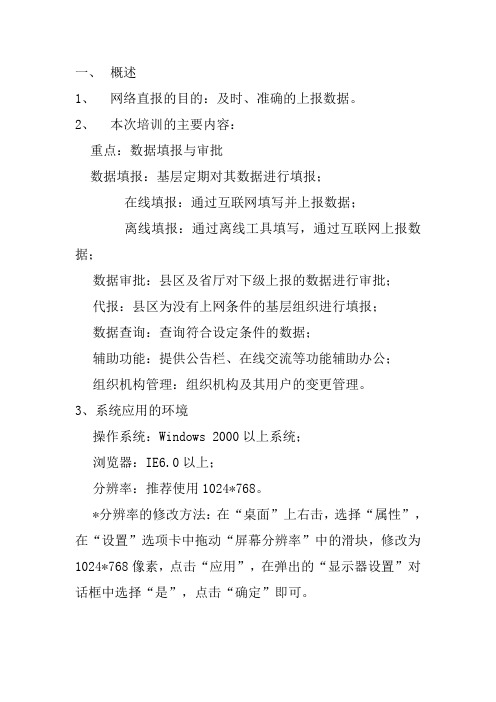
一、概述1、网络直报的目的:及时、准确的上报数据。
2、本次培训的主要内容:重点:数据填报与审批数据填报:基层定期对其数据进行填报;在线填报:通过互联网填写并上报数据;离线填报:通过离线工具填写,通过互联网上报数据;数据审批:县区及省厅对下级上报的数据进行审批;代报:县区为没有上网条件的基层组织进行填报;数据查询:查询符合设定条件的数据;辅助功能:提供公告栏、在线交流等功能辅助办公;组织机构管理:组织机构及其用户的变更管理。
3、系统应用的环境操作系统:Windows 2000以上系统;浏览器:IE6.0以上;分辨率:推荐使用1024*768。
*分辨率的修改方法:在“桌面”上右击,选择“属性”,在“设置”选项卡中拖动“屏幕分辨率”中的滑块,修改为1024*768像素,点击“应用”,在弹出的“显示器设置”对话框中选择“是”,点击“确定”即可。
二、组织结构管理点击“系统管理”中“组织结构”可以查看所属下级机构的基本信息,并可以选择某一组织机构进行维护,或添加新的组织机构。
新增下级机构:点击中间机构中的“+”号展开下级机构,选择需要添加下级机构的单位,点击“添加下级机构”按钮,打开新增机构内容填写页面,在其中填写“机构名称”等内容,其中“*”所示项目为必填项目,填写完毕后点击保存,完成下级机构添加。
编辑当前机构:点击“当前机构”右侧的“编辑”按钮,打开编辑页面,进行修改,修改后点击“保存”按钮完成修改。
删除当前机构:点击“当前机构”右侧的“删除”按钮,删除当前机构。
注意:删除当前机构时,该机构不能拥有用户,否则无法删除。
新增用户:点击用户列表上方的“新增用户”按钮,显示新增用户信息录入页面,在该页面中填写相关信息,点击“保存”按钮完成新增用户。
编辑用户:点击需要编辑的用户右侧的“编辑”按钮,编辑用户信息、修改用户密码等,修改完成后点击“保存”按钮,完成用户编辑。
启用/禁用用户:对于新增的用户需要首先启用,点击用户右侧的“启用”按钮,设置用户的“登录名”,使用户生效,启用的用户可以通过输入用户名和密码登录本系统;已启用的用户,可以通过点击右侧的“禁用”按钮禁用该用户,禁用后该用户不能再登录该系统。
网络化报表采集平台i@Report产品手册
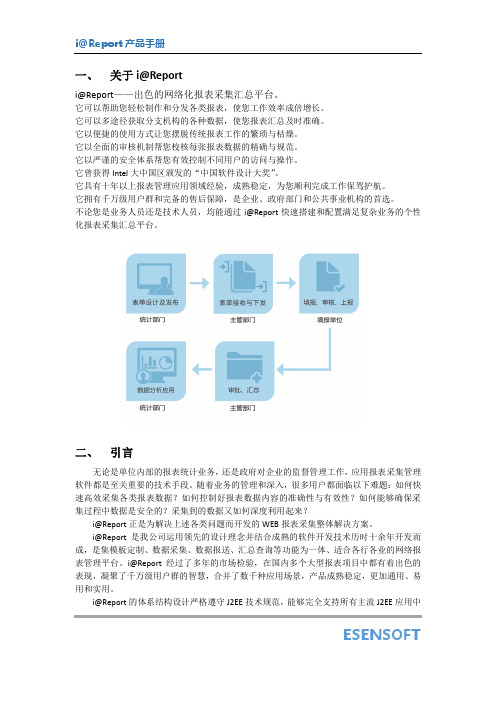
ESENSOFT一、 关于i@Reporti@Report ——出色的网络化报表采集汇总平台。
它可以帮助您轻松制作和分发各类报表,使您工作效率成倍增长。
它可以多途径获取分支机构的各种数据,使您报表汇总及时准确。
它以便捷的使用方式让您摆脱传统报表工作的繁琐与枯燥。
它以全面的审核机制帮您校核每张报表数据的精确与规范。
它以严谨的安全体系帮您有效控制不同用户的访问与操作。
它曾获得Intel 大中国区颁发的“中国软件设计大奖”。
它具有十年以上报表管理应用领域经验,成熟稳定,为您顺利完成工作保驾护航。
它拥有千万级用户群和完备的售后保障,是企业、政府部门和公共事业机构的首选。
不论您是业务人员还是技术人员,均能通过i@Report 快速搭建和配置满足复杂业务的个性化报表采集汇总平台。
二、 引言无论是单位内部的报表统计业务,还是政府对企业的监督管理工作,应用报表采集管理软件都是至关重要的技术手段。
随着业务的管理和深入,很多用户都面临以下难题:如何快速高效采集各类报表数据?如何控制好报表数据内容的准确性与有效性?如何能够确保采集过程中数据是安全的?采集到的数据又如何深度利用起来?i@Report 正是为解决上述各类问题而开发的WEB 报表采集整体解决方案。
i@Report 是我公司运用领先的设计理念并结合成熟的软件开发技术历时十余年开发而成,是集模板定制、数据采集、数据报送、汇总查询等功能为一体、适合各行各业的网络报表管理平台。
i@Report 经过了多年的市场检验,在国内多个大型报表项目中都有着出色的表现,凝聚了千万级用户群的智慧,合并了数千种应用场景,产品成熟稳定,更加通用、易用和实用。
i@Report 的体系结构设计严格遵守J2EE 技术规范,能够完全支持所有主流J2EE应用中间件产品和关系型数据库平台。
灵活的报表设计器、自动化的数据库管理机制、报表制度自动调整等多种实用的功能,确保了i@Report具有极强的业务适应性和扩充性,不但可以快速满足业务用户当前的报表处理业务需要,也能够满足其不断变化的报表升级需求。
插件安装解决方案
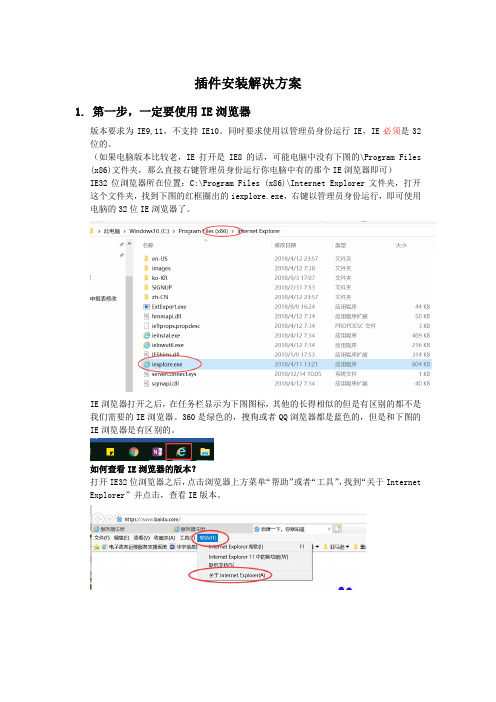
插件安装解决方案1.第一步,一定要使用IE浏览器版本要求为IE9,11,不支持IE10。
同时要求使用以管理员身份运行IE,IE必须是32位的。
(如果电脑版本比较老,IE打开是IE8的话,可能电脑中没有下图的\Program Files (x86)文件夹,那么直接右键管理员身份运行你电脑中有的那个IE浏览器即可)IE32位浏览器所在位置:C:\Program Files (x86)\Internet Explorer文件夹,打开这个文件夹,找到下图的红框圈出的iexplore.exe,右键以管理员身份运行,即可使用电脑的32位IE浏览器了。
IE浏览器打开之后,在任务栏显示为下图图标,其他的长得相似的但是有区别的都不是我们需要的IE浏览器。
360是绿色的,搜狗或者QQ浏览器都是蓝色的,但是和下图的IE浏览器是有区别的。
如何查看IE浏览器的版本?打开IE32位浏览器之后,点击浏览器上方菜单“帮助”或者“工具”,找到“关于Internet Explorer”并点击,查看IE版本。
2.第二步,复制税收调查填报地址到IE浏览器:不要直接在Word或者微信,QQ等界面直接打开重点税源链接,一定要复制链接地址到第一步的IE浏览器的地址栏中访问。
3.第三步,使用账号密码登录平台并安装插件打开网址之后,会出现如下登录界面,使用账号密码登录,用户名后面要选择@2018税收调查,而不是选择@服务器或者其他的任务组。
登陆之后,依次点击“税收调查”任务组,进入2018年税收调查任务,点击“在线填报”,进入报表界面。
一般来说,第一次打开的用户,这一步会提示让你安装插件(如下图),点击安装,依次按照安装提示安装即可。
此处一定要记住你安装的位置!!一般默认会安装在c盘如下路径:C:\Program Files (x86)\esensoft\plugin安装完毕,就可以通过插件打开填报界面。
如果系统一直提示“错误:。
请下载在线报表安装工具”或者一直正在加载中,而你已经操作很多次安装的步骤。
网络化报表采集平台i@Report产品手册
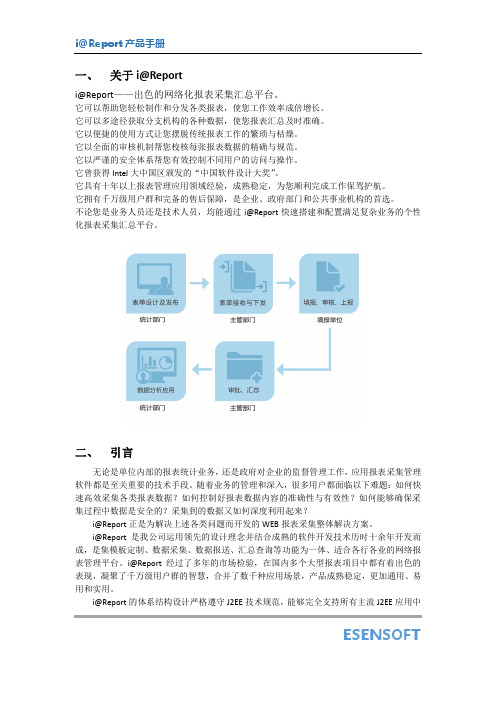
ESENSOFT一、 关于i@Reporti@Report ——出色的网络化报表采集汇总平台。
它可以帮助您轻松制作和分发各类报表,使您工作效率成倍增长。
它可以多途径获取分支机构的各种数据,使您报表汇总及时准确。
它以便捷的使用方式让您摆脱传统报表工作的繁琐与枯燥。
它以全面的审核机制帮您校核每张报表数据的精确与规范。
它以严谨的安全体系帮您有效控制不同用户的访问与操作。
它曾获得Intel 大中国区颁发的“中国软件设计大奖”。
它具有十年以上报表管理应用领域经验,成熟稳定,为您顺利完成工作保驾护航。
它拥有千万级用户群和完备的售后保障,是企业、政府部门和公共事业机构的首选。
不论您是业务人员还是技术人员,均能通过i@Report 快速搭建和配置满足复杂业务的个性化报表采集汇总平台。
二、 引言无论是单位内部的报表统计业务,还是政府对企业的监督管理工作,应用报表采集管理软件都是至关重要的技术手段。
随着业务的管理和深入,很多用户都面临以下难题:如何快速高效采集各类报表数据?如何控制好报表数据内容的准确性与有效性?如何能够确保采集过程中数据是安全的?采集到的数据又如何深度利用起来?i@Report 正是为解决上述各类问题而开发的WEB 报表采集整体解决方案。
i@Report 是我公司运用领先的设计理念并结合成熟的软件开发技术历时十余年开发而成,是集模板定制、数据采集、数据报送、汇总查询等功能为一体、适合各行各业的网络报表管理平台。
i@Report 经过了多年的市场检验,在国内多个大型报表项目中都有着出色的表现,凝聚了千万级用户群的智慧,合并了数千种应用场景,产品成熟稳定,更加通用、易用和实用。
i@Report 的体系结构设计严格遵守J2EE 技术规范,能够完全支持所有主流J2EE应用中间件产品和关系型数据库平台。
灵活的报表设计器、自动化的数据库管理机制、报表制度自动调整等多种实用的功能,确保了i@Report具有极强的业务适应性和扩充性,不但可以快速满足业务用户当前的报表处理业务需要,也能够满足其不断变化的报表升级需求。
某公司财务报表分析系统案例分析
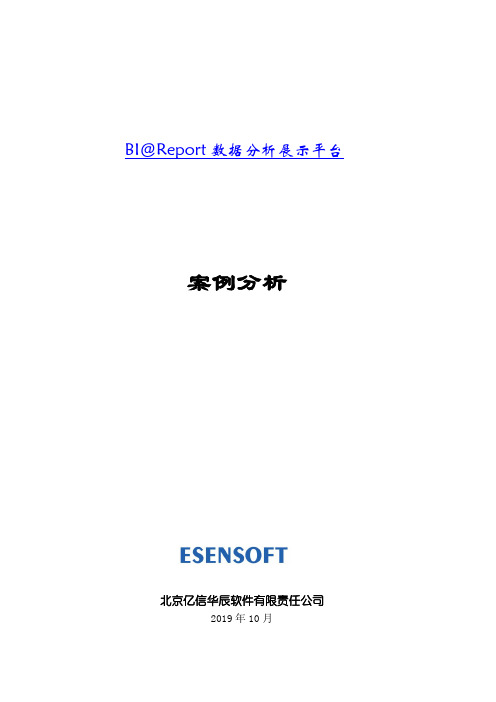
案例分析北京亿信华辰软件有限责任公司2019年10月目录第一章项目概述1. 项目背景本项目的项目主体为某信息技术有限公司(以下简称“HP公司”)。
HP 公司是家计算机领域的合资企业。
已在60多个城市设有业务分支机构或服务分支机构,并且仍在扩展之中。
HP公司的主要业务范围包括:⏹提供计算机及网络设备和平台解决方案⏹提供多种IT外包服务⏹提供从销售、培训及维护维修等全方位的服务网业务⏹提供网络安全产品、桌面管理系统等软件产品目前,HP公司财务报表体系的构成可以从两个角度来分析:⏹按照报表功能可以分为财务报表和管理报表两部分。
⏹按照组织架构可以分为总部报表和分公司报表两部分。
其中,财务报表需要面向总部及各分公司;管理报表主要用于总部各项财务分析需要。
HP公司财务报表体系的具体组成如下图所示:图1 财务报表体系2. 业务现状自2003年至今,HP公司全网上线用友NC系统,用以支撑公司财务会计基础核算与管理工作。
随着公司的发展,现有的业务系统在财务报表生成汇总、财务分析等功能上已无法满足HP公司日常业务需要,更无法满足管理人员在财务分析与决策的需要。
目前,业务人员每月都需要通过EXCEL做大量的手工数据收集汇总以及数据加工的工作。
而且,一旦不同来源的数据出现核对不一致的情况,业务人员就需要花费大量的精力寻找问题根源。
3. 项目目标基于亿信华辰i@Report及BI@Report产品,实现HP公司财务报表的快速生成以及多维分析,提高工作效率,辅助管理与决策。
4. 项目范围围绕项目目标,本项目的项目实施范围主要包括两部分内容:⏹提供一套产品,即i@Report和BI@Report,并以此作为整个项目实施的基础。
⏹以现有业务系统(用友NC系统)的业务数据为基础,通过抽取、加工与整合,构建一套适用于BI@Report分析和展现的数据集合,并在此基础上实现HP公司财务报表分析的要求。
第二章需求分析根据前期对HP财务报表需求的调研以及与分析,项目需要实施的内容主要包括以下几个部分:⏹数据采集与上报⏹数据整合⏹财务报表展现⏹即时分析1. 数据采集与上报1.1业务基础信息基础信息是指那些需要一次采集,多次维护的数据。
统计报表网上直报系统架构设计

统计报表网上直报系统架构设计摘要:软件架构设计是降低成本、改进质量、按时和按需交付产品的关键因素;良好的软件架构能够服务于整个开发过程,有效地降低项目风险,确保项目能够朝着健康的方向发展。
本文结合本人的实际工作经历,简要地讨论了开发系统时所选用的软件架构及其应用。
关键词:软件架构统计报表优化设计温州市统计局原来是依赖手工将报表数据层层上报,随着我国国民经济的快速发展和计算机技术的提高,传统的手工报表方式和管理方法已不能满足快速、高效地掌握资讯的要求。
对一套方便、可靠、安全的数据调查与报表管理系统的需求迫在眉睫。
温州市统计报表网上直报系统总体架构规划由网络系统、应用系统和运行维护系统三部分组成。
网络系统主要由硬件网络平台组成,是应用系统和运行维护系统运行的基础平台,其主要作用是提供系统运行的物理环境,包括运行网络、数据安全、通讯保障等环境。
应用系统主要由在线报表管理系统软件组成,其主要作用是提供数据采集、处理和利用的应用服务,包括报表数据的录入上报、审核、接收、查询、统计、汇总等功能。
运行维护系统主要提供报表管理系统基础数据的维护和系统运行的日常维护功能。
功能性需求包括:用户角色权限管理,报表设计维护管理,报表录入及上报管理,报表查询汇总管理,数据导入导出管理。
按用户划分,分为系统管理员、统计部门管理员和企业用户三类。
非功能性需求主要考虑了以下因素。
(1)可扩充性、可维护性。
可扩充性包括了两个方面:一方面指软件模块的可扩充,能够很方便地扩充新的软件功能,比如企业台帐系统,如果有必要,要求能够很方便地作出扩展;另一方面指系统本身的可扩充性,能够支持企业用户大规模、高并发的访问,支持集群等。
可维护性则要求能够根据统计部门需求变化进行快速地升级和改进。
(2)访问方式。
通过网络远程访问,访问时能够跨广域网,因为直报系统报表填报的对象是广大的企业用户,必须支持Internet访问。
(3)组件复用。
主要指的是服务器端的组件复用。
财政部全国税收调查直报系统税务机关在线填报操作快速指南
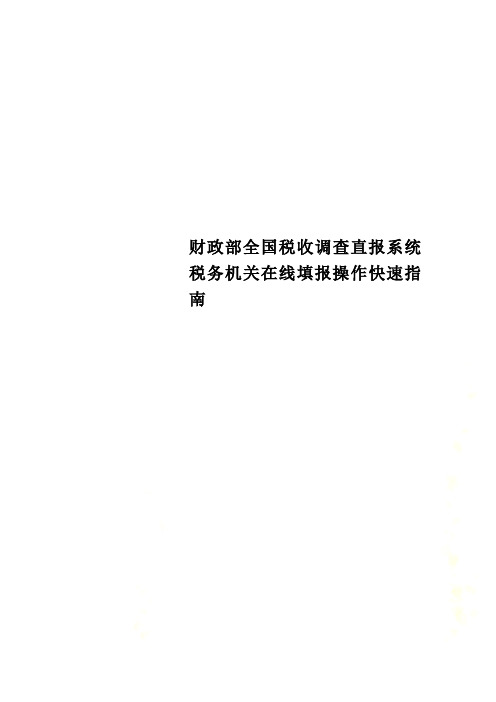
财政部全国税收调查直报系统税务机关在线填报操作快速指南概要税务机关利用网上直报系统主要对数据进行审核、汇总,并将审核无误的数据上报。
网上直报数据填写上报方式分为两种,一种是在线填写并且上报,另一种是在NTSS单机版上填写,审核完毕后将数据上报到服务器上。
1、网上直报登录在IE浏览器的地址栏中输入报表服务器的地址/浏览器显示系统的登录界面,如图1。
(图1)然后,按照以下步骤登陆税务机关界面:第一步选择【税务机关】选项,如图2:(图2)第二步选择【任务】和【报表期】,如图3:(图3)第三步输入【税务机关代码】和【密码】。
税务机关代码:也就是该税务机关代码,密码:即登录密码,初始密码为123456,登陆后,可以在工具栏对密码进行修改。
完成以上步骤后,点击【登录】按钮,即可登陆税务机关的管理页面,如图4。
(图4)注:点击“+”号展开,可以看到该登录机关的下属企业以及各个企业的数据填写和上报情况,如图5:(图5)2、数据填报数据填报分为在线录入和单机版录入两种方式。
在线录入,即在ie浏览器直接填写数据,在线审核。
单机版录入,即使用NTSS系统填写数据,然后将数据上报到服务器上。
2.1在线录入在图5中选择要填报数据的企业,单击,就会在在页面右边出现数据填报的页面,如图6:(图6)在图6中选择要输入数据的单元格,即可以直接输入数据(新输入的数据将覆盖原来的数据),用鼠标点击想要编辑的单元格,则单元格里会出现一个闪动的输入提示符,这时可以直接用键盘输入数据,另外也可以用键盘来移动录入焦点。
在填报过程中,如果对该填报单元格的填写情况有不清楚的地方,可以在该单元格上单击,出现该单元格的信息提示框,根据信息提示框来填写该项内容,如图7:(图7)填报时,点击页面下侧的标签切换报表。
在报表标签上点击鼠标右键,弹出如图8的菜单,选择报表标签的显示方式并切换到相应的报表。
(图8)注:当重新修改录入已上报数据时,如果上级已锁定当前数据,则在线填报时系统会出现如下提示,此时不能再修改数据,如图9:(图9)此时,税务机关也可以去锁定当前数据以及解锁数据,点击单位名称前的如图10(数据锁定),图11(数据解锁):(图10)(图11)图10显示的是对数据进行锁定操作时的确认信息,图11显示的是对数据进行数据进行解锁操作时的确认信息。
jasperReport使用说明
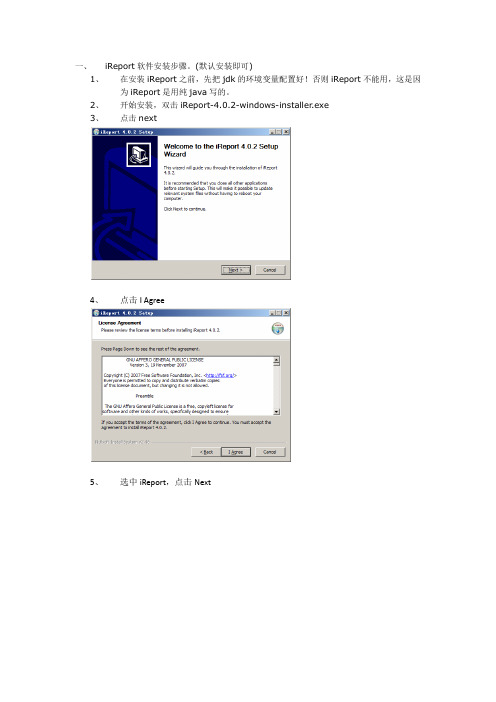
一、iReport软件安装步骤。
(默认安装即可)1、在安装iReport之前,先把jdk的环境变量配置好!否则iReport不能用,这是因为iReport是用纯java写的。
2、开始安装,双击iReport-4.0.2-windows-installer.exe3、点击next4、点击I Agree5、选中iReport,点击Next6、可以更改路径,点击Next7、剩下步骤,按照默认安装,安装完成!二、工具使用,新建模板、调整样式。
设计一个最简单的报表1、新建一个A4竖行的jrxml模版,如下图,点击Open this Template2、选择保存路径,点击下一步3、点击完成进入如下图,就可以编辑报表了4、开始编辑报表,如给报表添加一个标题“报表的标题”,在组件面板里将Static T ext 用鼠标直接拖到Title区域中将标题组件拖到合适的大小,也可以编辑字体等。
但是一定要在Title 区域。
5、用同样的办法,可以将需要的组件拖到报表模版中。
其中常用的StaticText是静态的,TextField组件是动态的。
6、如下图,是一个做好的报表。
其中$F{region_name},$F{ip},$F{volume}和javaBean的属性名字应一致,包括大小写,否则会找不到这个字段。
另外$V{index}是报表中自定义变量。
其中,可以查看属性配置,例如region_name,又如,自增变量index,如下还可以进行编辑表达式,7、最终编辑的ireport文件,就是一个xml文件8、预览9、JasperCompier再把这个xml文件编译成jasper文件,进行加载。
用jasper的jar类库把数据以报表的形式展示出来。
也可以导出成html、excel、cvs、pdf等各种格式。
10、导出pdf,需要设置属性和,否则中文会乱码。
11、也可以手工在iReport中编译成.jasper文件,然后在程序中加载.jasper文件。
IA报表软件安装和配置程序1
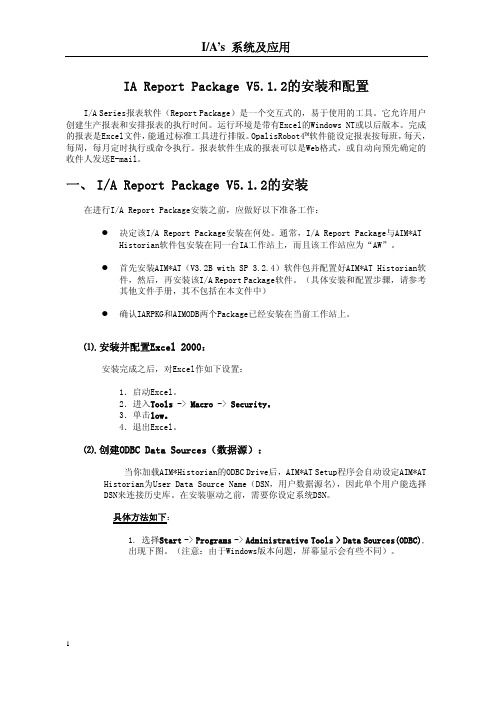
IA Report Package V5.1.2的安装和配置I/A Series报表软件(Report Package)是一个交互式的,易于使用的工具。
它允许用户创建生产报表和安排报表的执行时间。
运行环境是带有Excel的Windows NT或以后版本。
完成的报表是Excel文件,能通过标准工具进行排版。
OpalisRobot4™软件能设定报表按每班,每天,每周,每月定时执行或命令执行。
报表软件生成的报表可以是Web格式,或自动向预先确定的收件人发送E-mail。
一、 I/A Report Package V5.1.2的安装在进行I/A Report Package安装之前,应做好以下准备工作:z决定该I/A Report Package安装在何处。
通常,I/A Report Package与AIM*AT Historian软件包安装在同一台IA工作站上,而且该工作站应为“AW”。
z首先安装AIM*AT(V3.2B with SP 3.2.4)软件包并配置好AIM*AT Historian软件,然后,再安装该I/A Report Package软件。
(具体安装和配置步骤,请参考其他文件手册,其不包括在本文件中)z确认IARPKG和AIMODB两个Package已经安装在当前工作站上。
⑴.安装并配置Excel 2000:安装完成之后,对Excel作如下设置:1.启动Excel。
2.进入Tools -> Macro -> Security。
3.单击low。
4.退出Excel。
⑵.创建ODBC Data Sources(数据源):当你加载AIM*Historian的ODBC Drive后,AIM*AT Setup程序会自动设定AIM*AT Historian为User Data Source Name(DSN,用户数据源名),因此单个用户能选择DSN来连接历史库。
在安装驱动之前,需要你设定系统DSN。
财政部统一报表系统用户操作手册
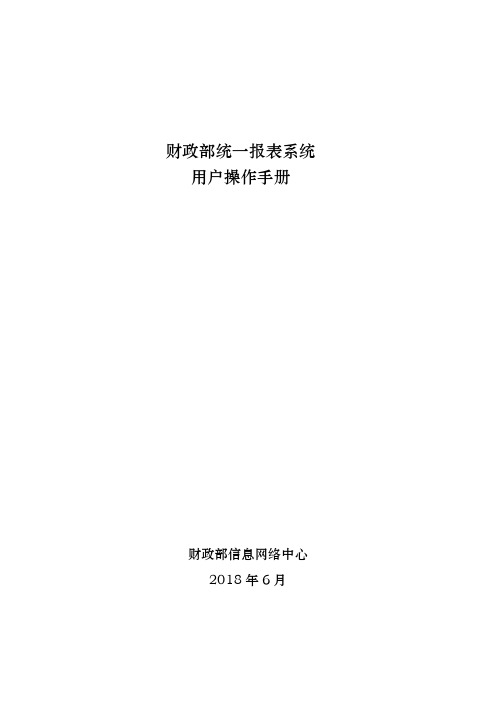
财政部统一报表系统用户操作手册财政部信息网络中心2018年6月目录1.系统简介 (1)1.1.系统基本情况 (1)1.2.系统环境要求 (1)1.3.系统登录地址 (1)1.4.系统界面说明 (1)1.5.密码找回功能 (2)1.6.系统业务流程 (4)2.用户功能模块介绍 (5)2.1.系统填报流程 (5)2.2.用户注册审批 (6)2.2.1 用户注册 (6)2.2.2 用户审批 (7)2.3.数据管理 (8)2.3.1数据录入 (8)2.3.2 数据上报(退回) (12)2.3.3 批量运算 (13)2.3.4 JIO数据导入 (14)2.3.5 JIO文件导出 (16)2.4.审核汇总 (17)2.4.1公式审核 (17)2.4.2 枚举字典检查 (18)2.4.3 节点汇总检查 (19)2.4.4 数据汇总 (20)2.5.查询导出 (21)2.5.1 数据查询 (21)2.5.2 数据导出 (23)2.5.3 打印报表 (24)2.5.4 上报情况纵览 (25)2.6.系统管理 (26)2.6.1 单位管理 (26)2.6.2 用户管理 (27)2.6.3 税号条目管理 (30)2.6.4 税号调查设置 (30)2.6.5 下载中心维护 (31)2.6.6 常见问题维护 (31)2.6.7 新闻通知 (32)1.系统简介1.1.系统基本情况“财政部统一报表系统”是由财政部开发的报表工作统一平台,其中包含了多套报表业务,涉及部内众多业务司局。
主要涵盖每个业务报表的下发、数据填报、数据审核、数据逐级汇总等功能。
1.2.系统环境要求本系统基于B/S(浏览器/服务器)模式构建,用户直接通过网页浏览器登陆和访问系统,不需要安装其他客户端软件。
系统支持Windows XP、7、10操作系统,支持使用IE、Chrome、Firefox和360等主流浏览器。
注:IE浏览器仅支持IE 9及以上版本,不能升级IE浏览器的,建议使用Firefox浏览器。
食品药品监督管理统计信息系统操作手册
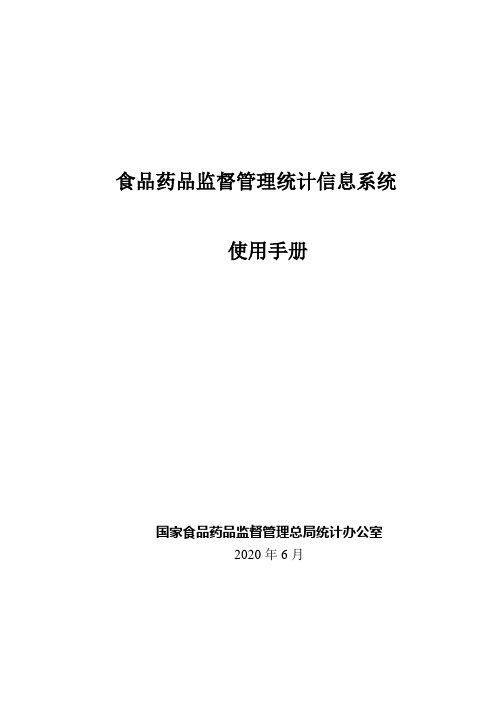
食品药品监督管理统计信息系统国家食品药品监督管理总局统计办公室2016年7月目录食品药品监督管理统计信息系统 (1)1.概述 (3)2.数据填报员 (5)2.1 登录系统 (5)2.2 数据填报 (6)2.3 数据审核 (8)2.4 数据提交 (13)2.5 离线上报 (14)3.数据统计员 (23)3.1 查看、审核下级数据 (26)3.2 批量审核审批 (31)3.3 数据上报情况查询 (35)3.3.1 合理性审核说明查询 (38)3.3.2 空表上报查询 (38)3.4 数据汇总 (39)3.5 数据分析 (43)3.5.1 基本查询操作 (45)3.5.2 指标计数查询 (46)3.5.3 构造条件查询 (47)3.6 用户管理 (49)3.6.1 密码管理 (49)3.6.2 上报环节管理 (50)3.7 考核管理 (51)3.7.1 查询考核得分 (53)3.7.2 查询考核权重 (55)3.8 数据备份 (56)4.数据负责人 (59)4.1 查看上报情况 (59)4.2 数据汇总 (59)4.3 数据审批 (60)4.4 数据分析 (61)4.5 用户管理 (61)4.6 考核管理 (61)5.插件加载故障及处理方法 (62)5.1 IE安装设置阻止下载插件 (62)6.常见问题解答 (64)6.1 不能进入填报界面或者自动安装插件失败,怎么办? (64)6.2 在系统登陆界面输入用户名和密码不能登录系统,怎么办? (67)6.3 单击任务及报表期后找不到本级机构,或者显示“无数据”怎么办? (68)6.4 单击任务后有时候可以看到“在线填报”四个字,有时候却看不到,怎么完成填报工作? (69)6.5 老系统都是做完一张表就上报了,新系统是不是也能这样操作? (69)6.6 如何进行EXCEL导入工作? (70)6.7 如何进行审批通过及退回? (72)6.8 按照6.1中步骤清理缓存后依然不能加载插件怎么办? (74)6.9 某变长表中无业务数据产生,只能空表上报,但是审核的时候却提示数据没通过审核,如何解决? (75)1.概述本文档是“食品药品监督管理统计信息系统”的使用手册,介绍了食品药品监管系统统计工作人员利用本系统开展统计工作所需进行的操作,旨在指导统计工作人员正确快速使用数据填报、报送审核、数据汇总、查询分析、查看考核结果等功能。
金财指标化网络报表系统功能说明

金财指标化网络报表系统功能说明Gfsoft Net Report V4.00一、背景剖析财政总决算是预算执行状况的总结,是年度财政任务的总体检阅。
财政决算质量如何,不只表达着财政管理水平的上下,也是以后年度政府对经济活动决策的重要依据。
以后,部门预算、政府收支分类、国库集中支付、金财工程树立等各项财政革新正在稳步推进。
在这种新情势下,如何进一步提高财政决算编审质量和水平,充沛发扬财政决算的积极作用,做到与时俱进,增强财政决算信息化树立是必要的。
在财政决算中,财政部国库司需依照当年财政预算执行要求向各省(直辖市)或各对口部门布置决算义务,各省(直辖市)或对口部门将依据要求结合本地实践状况制定并向下布置义务。
各省(直辖市)在搜集下级单位数据基础之上,经过整理取得上报数据,依据决算状况剖析并提交当年财政预算执行剖析报告,一切这些任务都经过Excel完成。
经过决算掌握全国财政以下各类状况:财政普通预算收支汇总及明细状况;财政普通预算支出预算变化汇总及明细状况;财政普通预算支出预算变化及结余、结转汇总及明细状况;财政决算年终资产负债状况;财政基金预算收支汇总及明细状况;财政基金预算收支汇总及明细状况;财政基金预算支出预算变化汇总及明细状况;财政基金预算支出预算变化及结余、结转汇总及明细状况;各级部门基本数据状况;各县级财政主要经济目的等等。
Microsoft Excel 作为报表管理工具的优缺陷:Excel在表格制造和普通数据计算方面提供了很好的平台;Excel对表格自身数据提供了一定提取和剖析功用。
普通用户都可以熟练地掌握和运用Excel 这种工具软件。
Excel把报表中的数据和项目作为一个全体停止管理,不能充沛表达报表中:单位、时期、目的、表格、数据几大要素之间的关系,目前没有完成报表要素的笼统化处置。
如此在报表管理方面Excel不能完全处置如下效果:报表样表格式变化的经常性,招致历史格式数据无法自动更新保管;对报表数据不具有时期保管功用,报表时期表样格式和相对应的数据同时存在;以文件方式管理,不利于时期目的数据检索;不同历史时期目的或项目改动后,目的或项目间无法树立对应关系;上下级大类目的和小类目的的对应关系需经过不异样表完成,招致数据汇总和搜集任务重复,目的之间的总分关系到不到系统级的表达;数据、公式的保管和平安性得不到保证;在数据审核产、汇总和查询剖析方面提供的专业性和方便性缺乏;财政决算数据是全国财政收支的重要数据,其管理和剖析都应该从专业的数据库方面停止设计和思索。
